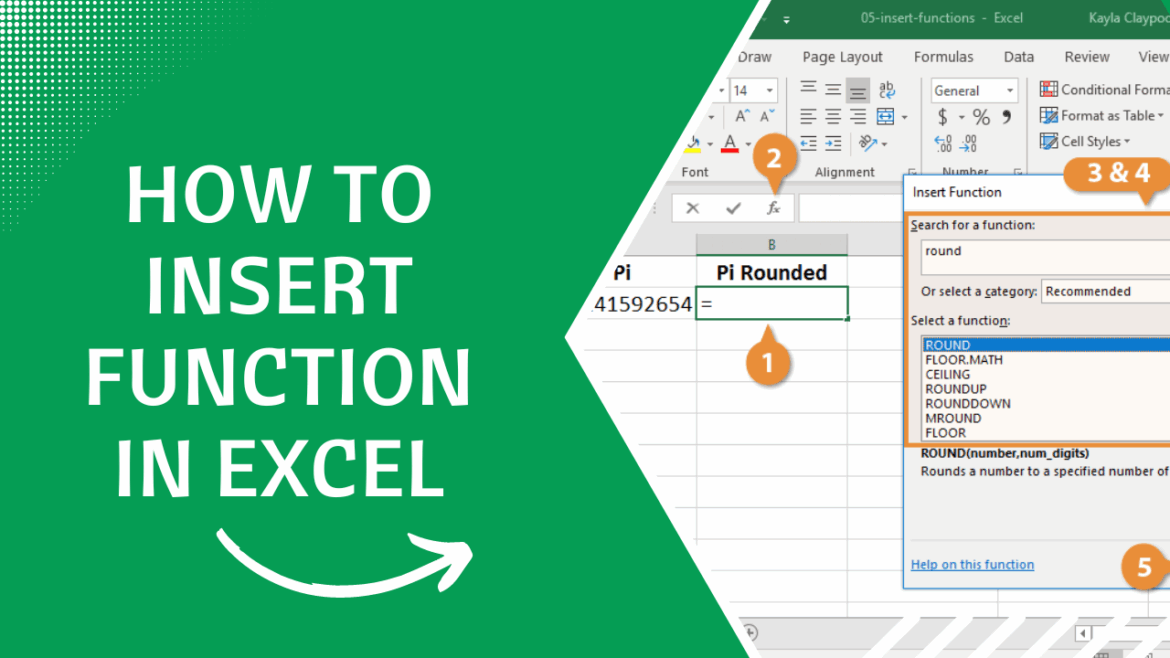309
Dans Excel, la fonction Si alors, également connue sous le nom de formule Si, est l’une des fonctionnalités les plus utiles. Son utilisation optimale est facile à expliquer.
Fonction Si alors dans Excel : tout sur cette formule utile
La formule Si Alors n’est pas seulement utile, mais elle peut aussi être compliquée, surtout pour les utilisateurs inexpérimentés d’Excel.
- La fonction se compose de trois parties : SI, ALORS, SINON. Elle permet de vérifier une condition et d’en tirer des conséquences.
- SI représente ici la condition qui est évaluée. Excel vérifie si un certain comportement s’applique ou non.
- ALORS désigne la première conséquence. Si une condition définie par la formule Excel est remplie, ALORS un certain cas se produit.
- Si cette conséquence ALORS ne se produit pas, il en résulte une autre conséquence : celle-ci est définie par SINON.
- Remarque : on utilise souvent les signes mathématiques =, > et <. Il en résulte principalement les définitions suivantes : = signifie égal. <> signifie inégal. < signifie supérieur, <= signifie supérieur ou égal. > signifie inférieur, >= signifie inférieur ou égal.
Structure de la formule Si Alors dans Excel : étape par étape
En soi, la structure est assez simple.
Comme pour les autres formules dans Excel, il suffit de connaître les différents composants.
- En général, la structure de la formule est la suivante : =SI(condition;ALORS;SINON). Veillez à toujours saisir le signe égal, sinon la formule ne fonctionnera pas.
- En clair : =SI(« Cette condition est remplie; »Faites ceci« ; »Sinon, faites cela« ). Un exemple simplifié serait : =SI(2=2;“Vrai”; »Faux »)
- Le signe = et le mot SI permettent de lancer la fonction. Excel sait ainsi quelle est la commande et peut vérifier la condition correspondante.
- Cette condition est insérée juste après la parenthèse. Dans l’exemple, il s’agit de 2=2.
- Après le premier signe ;, la première conséquence est définie. Cette conséquence est définie par vous. Si la condition est remplie, ALORS c’est Correct.
- Si le premier résultat n’est pas atteint, il en résulte une autre conséquence, définie par « SINON », que vous avez indiquée après le deuxième signe ; dans la formule. Vous complétez la fonction avec une parenthèse fermée.
- Remarque : la fonction fonctionne de la même manière dans toutes les versions d’Excel. Peu importe que vous utilisiez la version bureau ou web, par exemple.
Fonction Excel « Si alors » : exemple détaillé
Beaucoup connaissent ce type de tâche, soit de l’école, soit plus tard dans leur vie professionnelle quotidienne.
- Supposons qu’une boutique en ligne accorde à ses clients une réduction de cinq euros s’ils règlent leur facture au plus tard dans les 14 jours.
- La colonne A répertorie tous les clients, la colonne B indique la date à laquelle ils ont payé et la colonne C indique s’ils ont déjà bénéficié de la réduction ou non. C’est ici qu’intervient la formule SI dans Excel.
- Sélectionnez la cellule correspondante dans laquelle la fonction SI ALORS doit être utilisée. Dans notre exemple, il s’agit tout d’abord de la cellule C2. Insérez ici la formule qui doit vérifier si le client a payé après 14 jours et si la remise est accordée : =SI(B2<=14;5;0)
- SI définit la condition : le client a-t-il payé au plus tard après 14 jours ? Ceci est conditionné par l’équation suivante : B2<=14 - en clair, cela signifie : la valeur numérique dans la cellule B2 est-elle inférieure ou égale à 14 ?
- La première valeur après le signe ;, dans notre exemple le 5, désigne la première conséquence, la partie ALORS de la formule. SI l’acheteur ou l’acheteuse a payé au plus tard après 14 jours, il ou elle bénéficie d’une remise de cinq euros. Si ce n’est pas le cas, il n’y a pas de remise, donc 0. C’est la conséquence SINON. Elle est déterminée par la valeur derrière le deuxième signe ; dans la formule.
- Si vous souhaitez étendre la formule aux autres champs de la colonne, il vous suffit de faire glisser vers le bas le rectangle vert qui vous permet de sélectionner une cellule, à l’aide de la souris dans le coin inférieur droit. Excel applique alors la formule aux autres valeurs de la colonne et calcule B2, B3, etc. afin de déterminer la conséquence correcte pour la colonne correspondante.
- Dans notre exemple, les clients Müller et Schmidt bénéficient d’une remise de cinq euros, car ils ont réglé leur facture respectivement après 14 et 7 jours. Le cas « ALORS » de la formule s’est produit ici.
- Meier et Huber ont tous deux mis plus de temps à payer. Ils ne bénéficient donc d’aucune remise. Le cas « SINON » s’est produit ici.